Bạn có thể rối tung về tính năng Do Not Disturb mà Google ra mắt đầu tiên trong Android KitKat, đại tu trong Lollipop và thiết kế lại trong Marshmallow.
Đôi điều về Do Not Disturb
Trở lại với KitKat, nơi câu chuyện về Do Not Disturb bắt đầu. Ở thời điểm đó, Do Not Disturb là khá dễ dàng để truy cập: bạn có thể nhấn nút giảm âm lượng đến thấp nhất để truy cập vào hai chế độ chỉ rung và im lặng. Đó là công việc đơn giản.
Khi Lollopop được phát hành, Google đã thay đổi mọi thứ. Khi bạn nhấn nút giảm âm lượng đến mức thấp nhất, nó chỉ dừng lại ở trạng thái chỉ rung mà không có thiết lập im lặng. Tuy nhiên, một tập mới các tùy chọn sẽ xuất hiện ngay dưới thanh trượt âm lượng, bao gồm None, Priority và All. Đó là thiết lập mới dành cho Do Not Disturb.
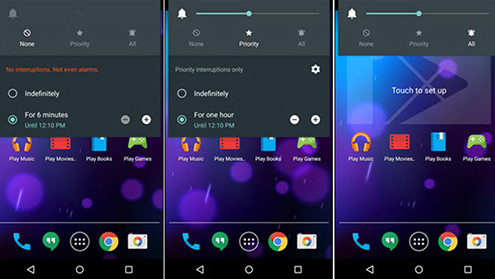
Các lựa chọn hiện ra với Do Not Disturb trong phiên bản Android Lollipop
Khai thác tùy chọn None và Priority (ưu tiên), bạn sẽ được trình bày với một lượng lớn các tùy chọn mà ở đó bạn có thể bị rối tung lên, bao gồm Indefinitely và For x thời gian. Tùy thuộc vào thiết lập được chọn, điều này có thể bỏ qua tất cả các thông báo (cuộc gọi, tin nhắn văn bản, lịch sự kiện…) trong một khoảng thời gian, hoặc cho phép hiển thị thông báo cho những đối tượng ưu tiên. Thành thật mà nói, đó là một mớ hỗn độn phức tạp. Để xác định những gì được cho là Priority, bạn cần phải chuyển đến menu Settings.
Tất cả những khó chịu này đã khiến Google phải thay đổi một lần nữa cách làm việc của Do Not Disturb trong phiên bản Marshmallow. Về cơ bản, nút âm lượng đã được sử dụng để kích hoạt Do Not Distrub. Nếu bạn giảm nút âm lượng xuống cận đáy, máy sẽ chuyển sang chế độ chỉ rung. Nếu bấm tiếp vào nút giảm âm lượng một lần nữa, nó sẽ đưa vào chế độ Do Not Disturb đầy đủ.
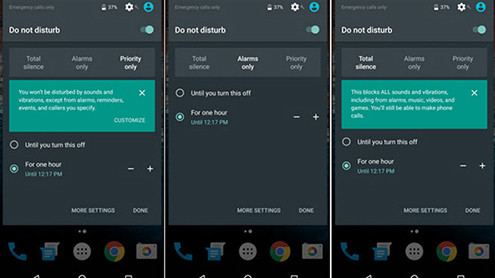
Các lựa chọn mới được xuất hiện trong Do Not Disturb của phiên bản Marshmallow
Tuy nhiên, bạn cũng có thể kích hoạt Do Not Disturb từ menu thiết lập nhanh với rất nhiều tùy chọn để tùy biến. Tại đây bạn sẽ có các lựa chọn Total Silence, Alarms Only và Priority Only. Cùng với đó, bạn có thể thiết lập giới hạn thời gian bao lâu trước khi thoát khỏi Do Not Disturb.
Các tùy chọn trong Do Not Disturb của Marshmallow
Trong khi bạn có thể hiểu các vấn đề cơ bản của Do Not Disturb thì một số công cụ cao cấp hơn chưa thể hiện rõ ràng trong phiên bản Marshmallow. Trong danh sách các tùy chọn của Do Not Disturb, điều mà bạn có thể thắc mắc nhất đó là Priority. Do đó nội dung sau sẽ làm rõ hơn về ý nghĩa của lựa chọn này.
Về cơ bản, Android Marshmallow định nghĩa thông báo theo một vài cách khác nhau, gồm báo động, nhắc nhở, sự kiện, tin nhắn và cuộc gọi. Nếu truy cập vào Settings > Sounds > Do Not Disturb, bạn có thể chuyển đổi các thông báo ở trạng thái Priority.
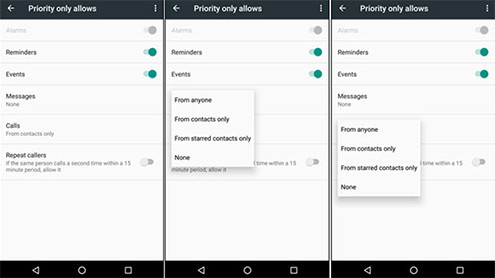
Với Marshmallow, Do Not Disturb mang đến nhiều tùy chọn hợp lý hơn
Với các tin nhắn gửi đến, bạn có khả năng kiểm soát một cách kỹ lưỡng hơn, cho phép thiết lập các liên hệ nhất định được ở chế độ ưu tiên, vì vậy thông tin từ những người quan trọng nhất trong cuộc sống của bạn sẽ được tiếp cận với bạn ngay cả khi Do Not Disturb được kích hoạt.
Với cuộc gọi, về cơ bản điều này cũng được theo cùng một cách, với lựa chọn mà bạn có thể chọn là Repeat Callers. Điều này có nghĩa là, nếu người đó gọi đến bạn hai lần trong một khoảng thời gian 15 phút, nó sẽ được phép thông báo ngay cả khi thiết lập Do Not Disturb được kích hoạt. Nhìn chung, đó là lựa chọn thông minh mà Google đã cập nhật cho Do Not Disturb.
Sau khi tinh chỉnh các thiết lập này, bạn có thể đặt Do Not Disturb trong chế độ Total Silence, nơi mà các thông báo sẽ không làm phiền bạn, trừ những người được thiết lập ưu tiên.